Internetpagina's bekijken op het bedieningspaneel
U kunt internetpagina's bekijken op het bedieningspaneel van het apparaat. U kunt een internetpagina die op het apparaat wordt weergegeven, afdrukken of een PDF-bestand of afbeelding van een internetpagina opslaan op een SD-kaart.
Controleer van tevoren de beveiligingsinstellingen die zijn opgegeven in de browserfunctie.
De beveiligingsinstellingen van de browserfunctie bevestigen
Communicatie tussen het apparaat en een server kan worden onderschept of er kan mee worden geknoeid via het netwerk.
Als u zich zorgen maakt over het lekken van gegevens en persoonlijke gegevens die worden verzonden en ontvangen, controleert u de adresbalk in het bovenste gedeelte van het scherm op de volgende tien punten:
Is het communicatiekanaal gecodeerd?
Wanneer het communicatiekanaal is gecodeerd, begint de weergegeven URL met "https". Ook wordt er een hangslotpictogram ( ) weergegeven aan het linkeruiteinde van de adresbalk.
) weergegeven aan het linkeruiteinde van de adresbalk.
Is de verbonden website authentiek?
Controleer de URL om te bekijken of u verbinding maakt met een authentieke website.
Zelfs wanneer het communicatiekanaal is gecodeerd, dient u de authenticiteit van de webserver te controleren in het servercertificaat. Controleer het volgende:
Is de uitgever van het certificaat te vertrouwen?
Komen de uitgever (URL) in het certificaat en in de URL in de adresbalk overeen?
Is het certificaat geldig en niet verlopen?
Druk op [Menu] ( )
)  [Pagina-informatie]
[Pagina-informatie]  [Certificaat bekijken] om het servercertificaat weer te geven.
[Certificaat bekijken] om het servercertificaat weer te geven.
Als het volgende bericht wordt weergegeven wanneer u een website opent, kan er een probleem zijn met de configuratie van de beveiliging van de website. We raden u niet aan om deze website te openen.
"Deze site heeft een beveiligingsprobleem."
In de instellingen van de internetbrowser kunt u de startpagina opgeven die moet worden weergegeven wanneer de internetbrowser wordt gestart. U kunt tevens de cookies, beveiliging, weergavevergroting en andere instellingen configureren.
Internetpagina's bekijken en afdrukken en PDF's of afbeeldingen opslaan
Gebruik de internetbrowser in het bedieningspaneel om een internetpagina weer te geven.
Als u een functie in de browser opgeeft die het apparaat niet ondersteunt, verschilt het afdrukresultaat van de instelling.

- Houd SD-kaarten en USB-geheugenopslagapparaten buiten bereik van kinderen. Als een kind per ongeluk een SD-kaart of USB-geheugenopslagapparaat inslikt, moet u onmiddellijk een arts raadplegen.

Het is mogelijk dat een document of gegevens die op een geheugenopslagapparaat zijn opgeslagen, beschadigd of verloren zullen raken als gevolg van een fout door de gebruiker tijdens het gebruik of als gevolg van een softwarefout. Zorg dat u van tevoren een back-up maakt van alle belangrijke gegevens. De fabrikant is niet aansprakelijk voor schade of verlies van gegevens door het gebruik van deze functie.
Voer alleen een SD-kaart in de SD-kaartsleuf; voer geen enkel ander voorwerp in. Dit kan een storing veroorzaken.
Sluit alleen USB-geheugenopslagapparaten aan op de USB-sleuf, nooit andere soorten USB-apparaten. Dit kan een storing veroorzaken.
Een USB-geheugenopslagapparaat dat beveiligd is met een wachtwoord of andere beveiligingsfuncties kan mogelijk niet met dit apparaat worden gebruikt.
 Druk op het pictogram Lijst met toepassingen in het Home-scherm.
Druk op het pictogram Lijst met toepassingen in het Home-scherm.
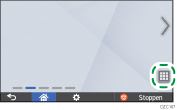
 Druk op het [Internetbrowser]-pictogram.
Druk op het [Internetbrowser]-pictogram.
 Druk op de adresbalk, geef het adres op van de internetpagina die u wilt openen en druk op [Ga].
Druk op de adresbalk, geef het adres op van de internetpagina die u wilt openen en druk op [Ga].
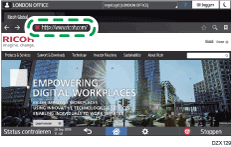
Een internetpagina afdrukken
Druk op [Menu] (
 )
)  [Afdrukken].
[Afdrukken].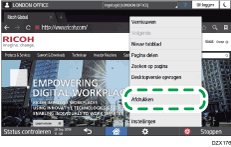
Als u een PDF-bestand wilt afdrukken, opent u het bestand in de internetbrowser.
Geef de afdrukinstellingen op en druk op [PRINT].
Een afbeelding op een internetpagina opslaan op een SD-kaart
Plaats een SD-kaart in de mediasleuf in het gedeelte linksboven van het bedieningspaneel.
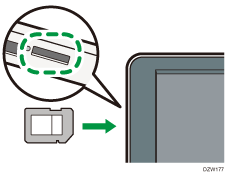
Houd de afbeelding die u wilt opslaan ingedrukt tot het menu wordt weergegeven.
Druk op [Afbeelding opslaan].
Er wordt automatisch een map op de SD-kaart gemaakt waarin de bestanden worden opgeslagen.
Een PDF-bestand op een internetpagina opslaan op een SD-kaart of een USB-geheugenopslagapparaat
Als er een koppeling naar het PDF-bestand op de internetpagina staat, drukt u op de koppeling en vervolgens op [OK] om het PDF-bestand te downloaden en het in een nieuw tabblad weer te geven. Voer de volgende procedure uit om het PDF-bestand in de internetbrowser op te slaan op een SD-kaart of een USB-geheugenopslagapparaat:
Plaats een SD-kaart of USB-geheugenopslagapparaat in de mediasleuf in het gedeelte linksboven van het bedieningspaneel.
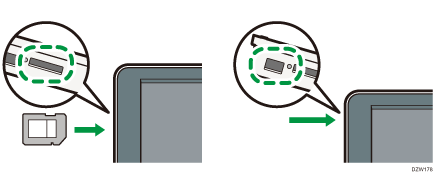
Druk op de koppeling naar een PDF-bestand om het bestand te openen in de internetbrowser.
Druk op [Menu] (
 )
)  [PDF-bestand opslaan].
[PDF-bestand opslaan].Selecteer het apparaat waarop u het bestand wilt opslaan en druk op [OK].
Het bestand wordt opgeslagen in de hoofdmap van de SD-kaart of het USB-geheugenopslagapparaat.

Als u de internetpagina in de bladwijzer wilt toevoegen, drukt u op [
 ] in de adresbalk. U kunt de internetpagina die aan de bladwijzer is toegevoegd, openen met [
] in de adresbalk. U kunt de internetpagina die aan de bladwijzer is toegevoegd, openen met [ ] in de adresbalk.
] in de adresbalk.Er kan tijdens het afdrukken een pagina-einde worden ingevoegd in het midden van een brief of een afbeelding.
